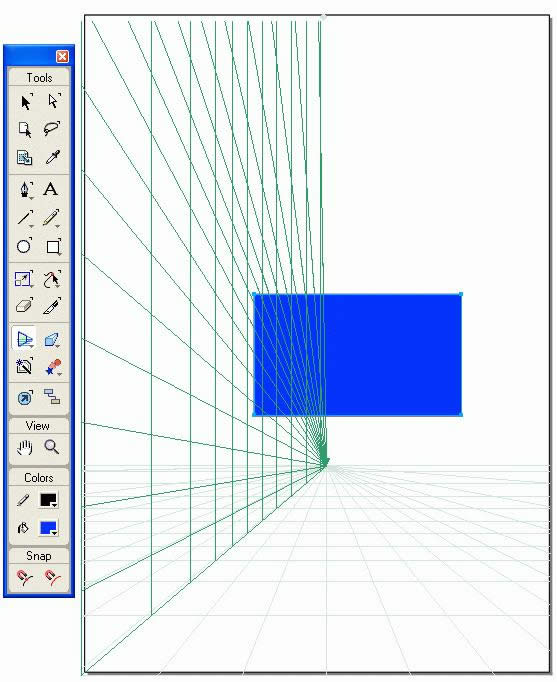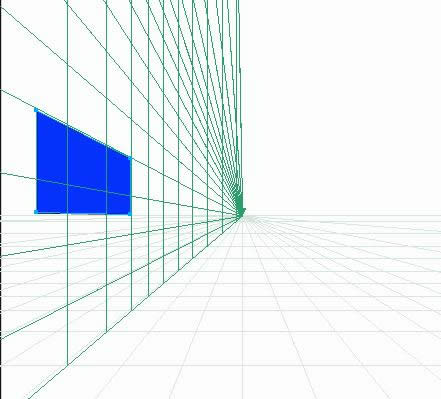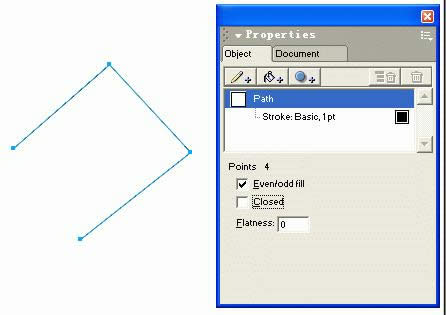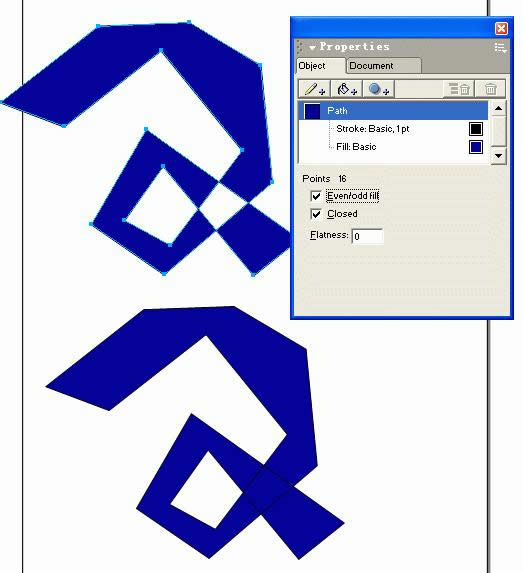Freehand图文说明教程之常用特色技巧疑难回答
发表时间:2023-08-31 来源:明辉站整理相关软件相关文章人气:
[摘要]Freehand作为专业软件自然有些特色以及使用时会遇到一些问题,那么这些问题到底是什么,今天小编就给大家讲解下。就我所接触的网友而言,用Freehand(以下简称FH)的实在不多,但作为矢量绘图软件的“三驾马车”之一,FH也实在可以称之为体积娇小的&...
Freehand作为专业软件自然有些特色以及使用时会遇到一些问题,那么这些问题到底是什么,今天小编就给大家讲解下。就我所接触的网友而言,用Freehand(以下简称FH)的实在不多,但作为矢量绘图软件的“三驾马车”之一,FH也实在可以称之为体积娇小的“重量级”软件。随着Flash风行天下,FH做为它的最佳搭档也日益受到重视,尤其是FH 11的推出,更加强大、完善的功能也必会引来更多用户,我坚信这一点。
学习一个软件必然会遇到各种各样问题,其中一些是非常常见的。为了方便大家学习FH,也为了避免一些问题被一而再再而三的提出,我列出我所能想到的常见问题及其解决方法。本文以FreeHand 11英文版为主。毕竟有中文版的还是少数。
1、填充开放曲线
老实讲我认为这功能意义不大,但AI和CD都有这功能,而且也不时有人问起,那么我们就用FH来实现一下。
选择菜单EditPreferences命令,调出Preferences面板,再选择Object标签,在其下面的选项里勾选Show fill for new open paths,如图中虚线所框住的部分即是。点“确定”后再画一条不封闭曲线,为其加填充色,如图中所示,颜色以直线的方式连贯开放曲线的两端。
2、透视工具的用法
这好象是被问起最多的工具了,的确是隐藏的深了点。
首先选择菜单viewPerspective gridshow命令,显示透视网格,如图。画一矩形,然后选择工具栏里的透视工具,如图中工具栏里凹下去的图标即是。这时如果你以透视工具点选矩形并移动,效果与“选择工具”无异,只会使矩形移动其平面位置。
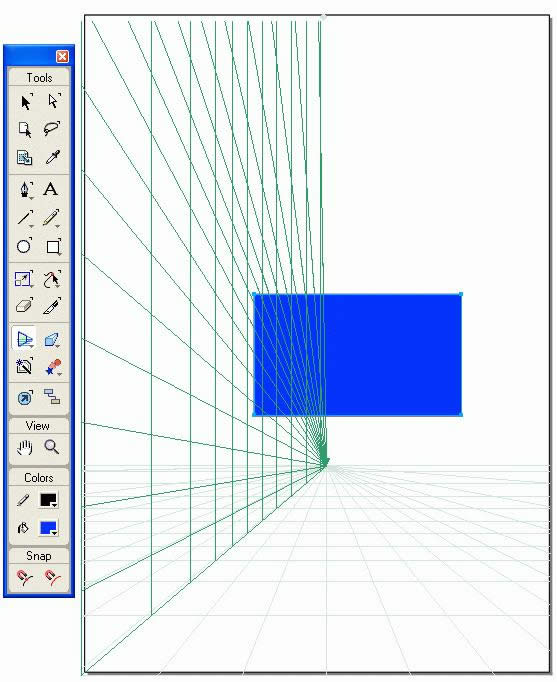
Freehand教程之常用特色功能疑难解答
好,这时按住矩形不松,点一下键盘左方向键试试?效果如下图。或者再按向下的方向键看看?
其实不显示透视网格也是可以的,上述方法同样可行,只是显示出来更加直观。
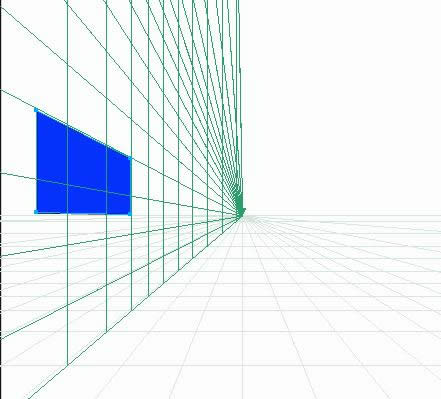
Freehand教程之常用特色功能疑难解答
3、对象面板(Object)的两个重要选项
有不少朋友画好封闭曲线后发现无法填充,用放大镜放大观察才发现某处节点是断开的,也就是说所画的对象其实是个开放曲线。即使我们很仔细的来画,也还是难免这个情况的,这时我们就用到了对象面板。如图,画一个图中所示的图形,很明显的开放曲线,再调出FH的对象面板,选中下方的Closed选项,看看刚画的开放曲线发生什么事了?自动把第一个节点和最后一个节点用直线连接了。在你画好一个图形时,可以查看对象面板的Closed选项是否被自动选中,如没有,说明你画的对象未能封闭,可以用上述方法封闭之。
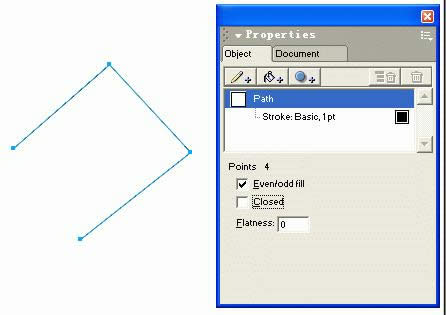
Freehand教程之常用特色功能疑难解答
Closed选项上面还有一个Even/Odd Fill选项,应该译作“奇偶填充”吧,如图所示,下图是一个有交叠部分的封闭曲线在选中与不选中Even/Odd Fill情况下的不同表现,很显然,这个选项会使重叠层为偶数的部分不显示填充,这话说来绕口,自己试一试应该能很快明白的。
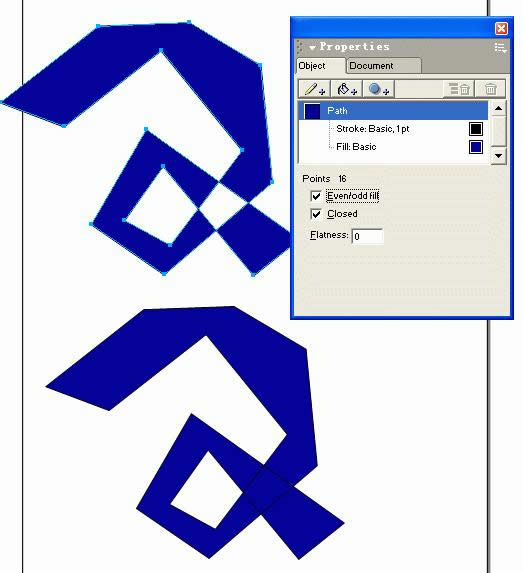
Freehand教程之常用特色功能疑难解答
图形(Graph)和图像(Image)都是多媒体系统中的可视元素,虽然它们很难区分,但确实不是一回事。